win11开始菜单关机键没了怎么办 win11开始菜单没有关机如何修复
更新时间:2023-06-30 13:56:36作者:zheng
有些用户在使用win11电脑的时候发现开始菜单中的关机按钮不见了,这该如何修复呢?今天小编就给大家带来win11开始菜单关机键没了怎么办,如果你刚好遇到这个问题,跟着小编一起来操作吧。
方法如下:
1、首先,按键盘上的 Win + R 组合键,打开运行;

2、运行窗口,输入 gpedit.msc 命令,按确定或回车,打开本地组策略编辑器;
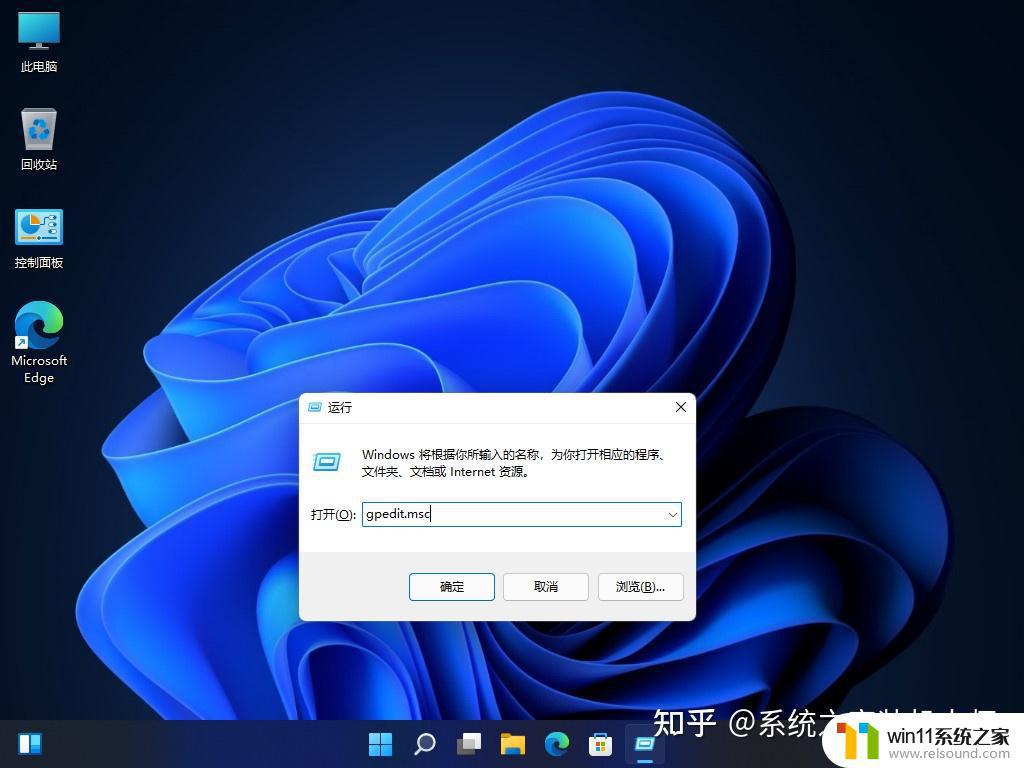
3、本地组策略编辑器窗口,左侧点击展开用户配置 - 管理模板 - “开始”菜单和任务栏;
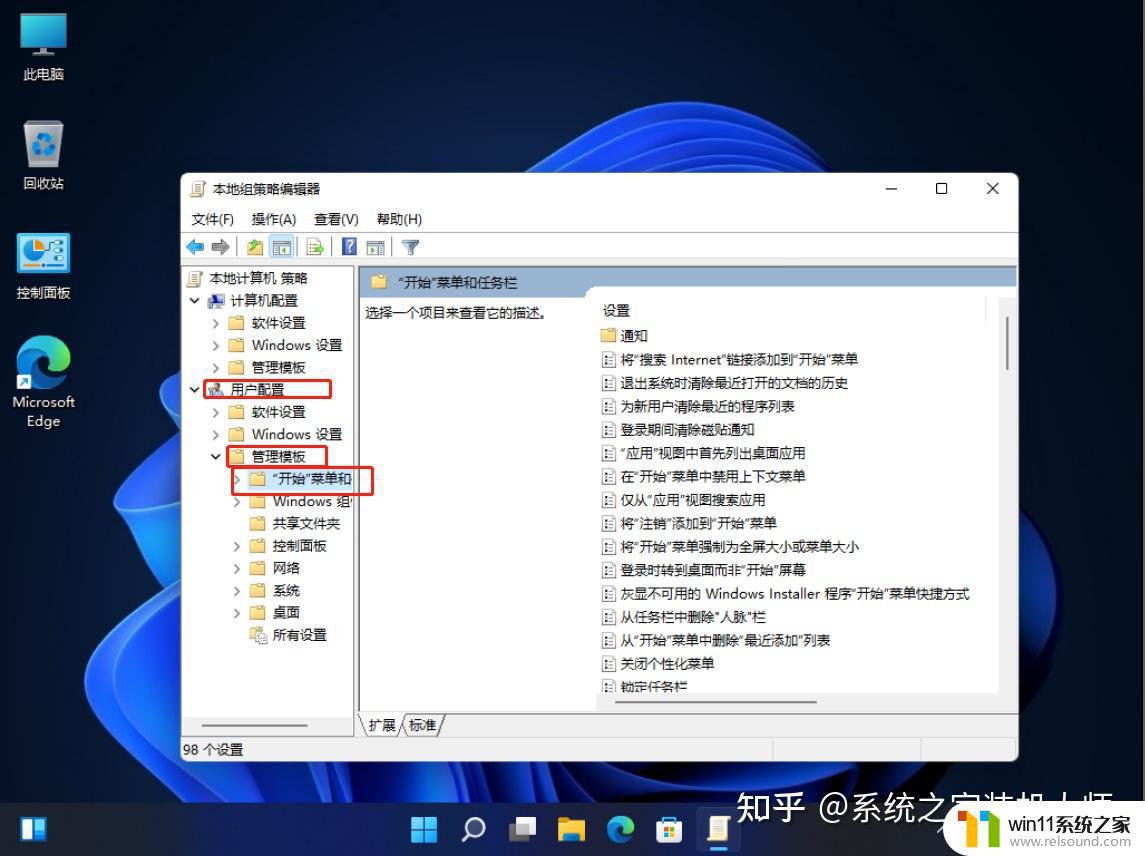
4、然后找到并双击打开删除并阻止访问“关机”、“重新启动”、“睡眠”和“休眠”命令;

5、删除并阻止访问“关机”、“重新启动”、“睡眠”和“休眠”命令窗口,将配置改为已禁用。并点击确定保存即可;
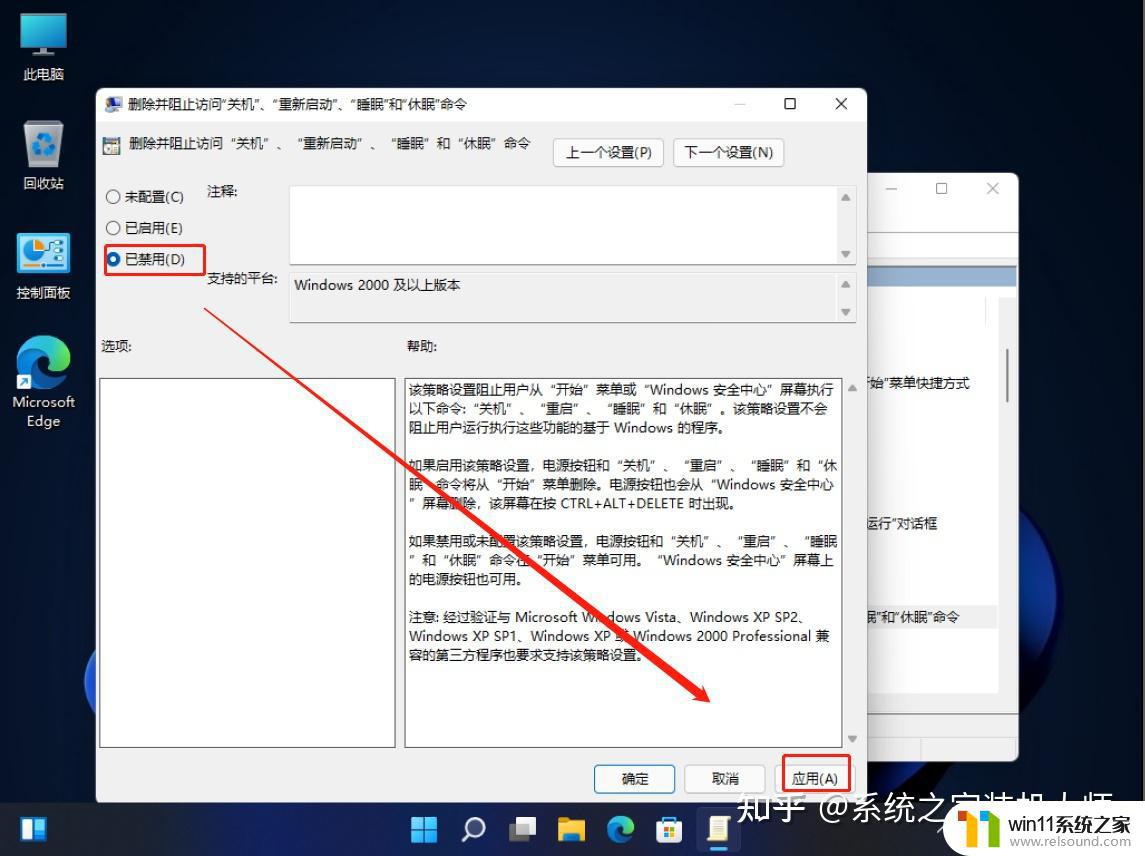
最后,如果关机还是没有,可以重启一下电脑试试看。
以上就是win11开始菜单关机键没了怎么办的全部内容,还有不清楚的用户就可以参考一下小编的步骤进行操作,希望能够对大家有所帮助。















